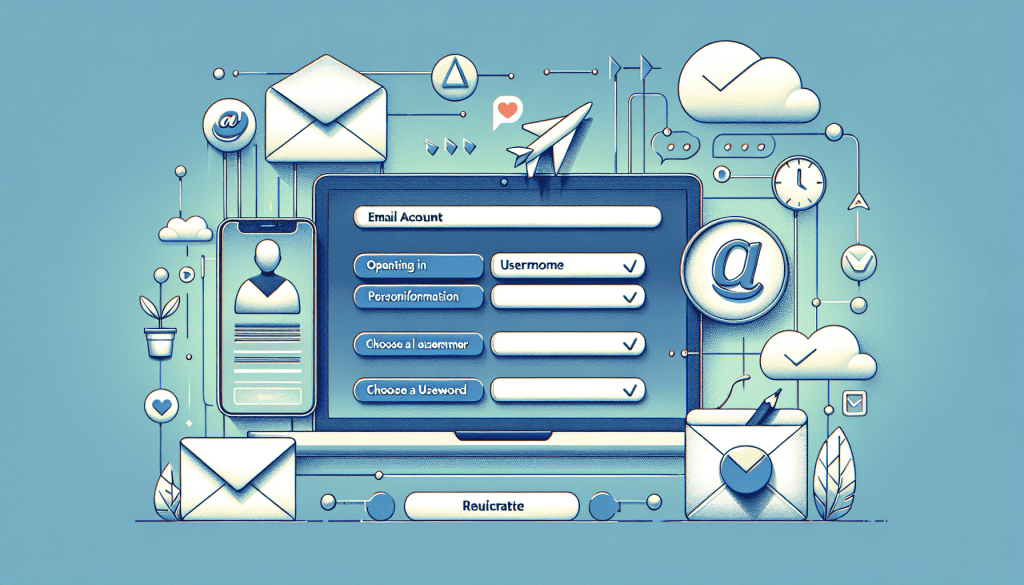Kako promijeniti lozinku na gmailu
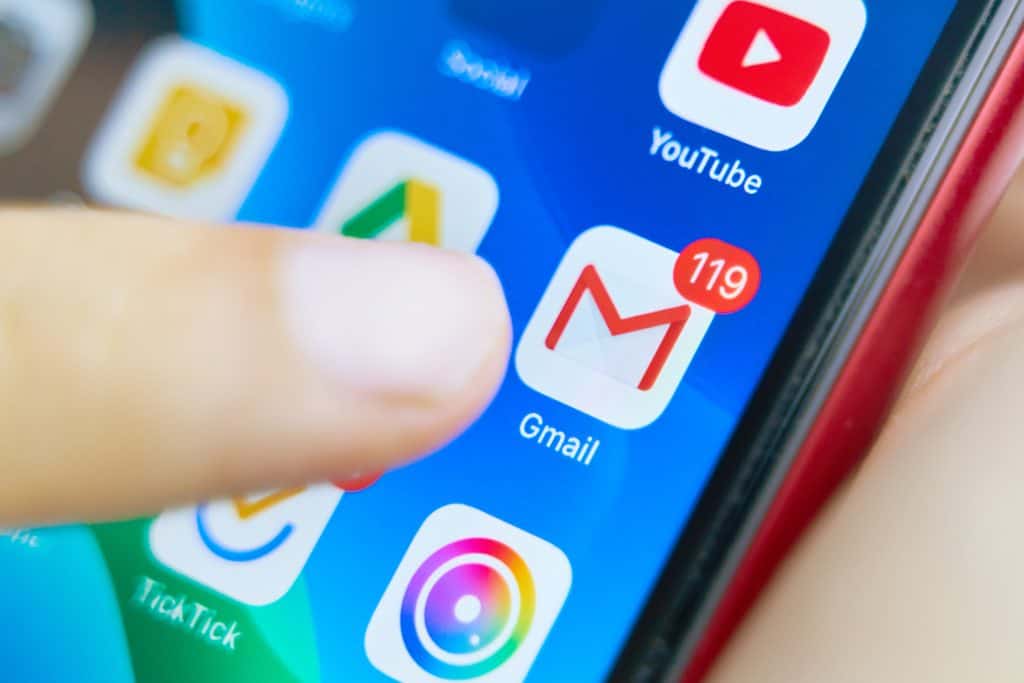
Kako promijeniti lozinku na gmailu na iphoneu
Pročitajte ovaj tekst i saznajte kako promijeniti lozinku na gmailu na iphoneu. Prije svega otvorite Gmail. To je bijela ikona s višebojnim "M" unutra. Pronaći ćete ga na početnom zaslonu, u biblioteci aplikacija ili pretraživanjem. Ako ne znate svoju lozinku, umjesto toga je poništite. Promjenom zaporke za Gmail također se mijenja lozinka za sve ostale Googleove proizvode, poput Google diska i Google fotografija.
Dodirnite fotografiju profila. Jedna od ove dvije stvari bit će u gornjem desnom kutu zaslona. Ako nemate fotografiju profila, ona će vam umjesto toga biti početna. Dodirnite Upravljanje Google računom. To je pri vrhu prozora, odmah ispod vaše Gmail adrese. Dodirnite karticu Osobni podaci. Nalazi se u gornjem lijevom dijelu ekrana. Dodirnite Lozinka. Ovo se nalazi pri dnu odjeljka "Osnovni podaci". Unesite svoju trenutnu lozinku i dodirnite Dalje.
Nakon što je vaša trenutna lozinka potvrđena, možete stvoriti novu. Dvaput unesite novu lozinku. Unesite novu lozinku u tekstualni okvir "Nova lozinka", a zatim je ponovo unesite u tekstualni okvir "Potvrdi novu lozinku". Dodirnite gumb Promijeni lozinku. Ovaj gumb nalazi se u donjem desnom kutu stranice. Vaša nova lozinka sada je aktivna. Sada kada znate kako promijeniti lozinku na gmailu na iphoneu jednostavno to i napravite ukoliko je to potrebno.
Kako promijeniti lozinku na gmailu na androidu
Zanima vas kako promijeniti lozinku na gmailu na androidu, onda ste na pravom mjestu jer ovaj tekst donosi sve informacije o tome. Prije svega otvorite ikonu postavki Androida pod nazivom Android7settings. png. To je obično ikona zupčanika u ladici aplikacije. Postavke možete otvoriti i tako da prijeđete prema dolje s vrha početnog zaslona i dodirnete zupčanik u gornjem desnom kutu. Pomaknite se prema dolje i dodirnite Google.
Ovisno o vašem telefonu ili tabletu, na Googleovoj opciji obično ćete vidjeti "G". Dodirnite Upravljanje Google računom. Ovo otvara postavke vašeg Google računa. Dodirnite Sigurnost. Nalazi se pri vrhu ekrana. Pomaknite se prema dolje i dodirnite Lozinka. Nalazi se pod zaglavljem ″ Prijava na Google ″. Unesite svoju trenutnu lozinku i dodirnite Dalje. Ovo će vas odvesti na stranicu ″ Lozinka ″. Unesite novu lozinku u gornji okvir.
Uvjerite se da vaša lozinka sadrži najmanje 8 znakova, koristeći kombinaciju slova, brojeva i simbola. Upišite novu lozinku u polje ″ Potvrdi novu lozinku ″. Upišite ga točno onako kako ste ga unijeli u prvi okvir. Dodirnite Promijeni lozinku. To je plavi gumb pri dnu stranice. Vaša lozinka za Gmail sada je promijenjena. Sada kada ste pročitali ovaj tekst znate kako promijeniti lozinku na gmailu na androidu.
Kako promijeniti lozinku na gmailu uz pomoć google računa na računalu
Izdvojite nekoliko minuta i pročitajte ovaj tekst kako bi saznali kako promijeniti lozinku na gmailu uz pomoć google računa na računalu. Prije svega idite na https: //myaccount. google. com u web pregledniku. Ovo je stranica za prijavu na Google. Ako ste već prijavljeni, prikazat će se postavke vašeg računa.
Ako ne, slijedite upute na zaslonu da biste se sada prijavili. Kliknite Osobni podaci. Nalazi se na lijevoj ploči. Ako ne vidite ovu opciju, dodirnite izbornik u gornjem lijevom kutu stranice da biste proširili opcije. Kliknite Lozinka. Nalazi se na desnoj ploči pri dnu odjeljka "Osnovni podaci". Unesite svoju trenutnu lozinku i kliknite Dalje. Ovo otvara zaslon ″ Lozinka ″. Unesite novu lozinku u gornji okvir. Uvjerite se da vaša lozinka sadrži najmanje 8 znakova, koristeći kombinaciju slova, brojeva i simbola.
Ponovno upišite novu lozinku u polje ″ Potvrdi novu lozinku ″. Upišite ga točno onako kako ste ga unijeli u prvi okvir. Kliknite Promijeni lozinku. To je plavi gumb pri dnu obrasca. Vaša nova lozinka stupa na snagu odmah. Sada znate kako promijeniti lozinku na gmailu uz pomoć google računa na računalu.
Tagovi: